ดาวน์โหลดและอัปเดตไดรเวอร์ AMD SMBus บน Windows 10 และระบบปฏิบัติการที่เก่ากว่าโดยใช้วิธีการที่อธิบายไว้ในคู่มือนี้
คอนโทรลเลอร์ SMBus (System Management Bus) คือชุดของวงจรรวม (IC) หรือชิปเซ็ตที่อยู่ภายในเมนบอร์ดของคอมพิวเตอร์ ในแง่ของคนธรรมดาจะมีอินเทอร์เฟซแบบสองสายที่ช่วยให้ระบบคอมพิวเตอร์สามารถสื่อสารกับเกี่ยวกับพลังงานได้ ชิปและอุปกรณ์แบนด์วิดธ์ต่ำอื่นๆ บนเมนบอร์ด เช่น สวิตช์ฝาปิด เซ็นเซอร์พัดลมหรือแรงดันไฟฟ้า และนาฬิกา เครื่องกำเนิดไฟฟ้า
วัตถุประสงค์หลักของคอนโทรลเลอร์ SMBus คือเพื่อตรวจสอบแรงดันไฟและอุณหภูมิของแผงวงจรพิมพ์หลัก เช่น มาเธอร์บอร์ด เพื่อให้แน่ใจว่าอุปกรณ์ฮาร์ดแวร์ระดับต่ำนี้ทำงานได้อย่างราบรื่น คุณต้องอัปเดตไดรเวอร์ SM Bus Controller ตลอดเวลา
หากต้องการเรียนรู้วิธีดาวน์โหลดไดรเวอร์ AMD SMBus สำหรับ Windows 10 และเวอร์ชันอื่น ๆ เพียงอ่านส่วนต่อไปนี้ของโพสต์นี้ด้วยความใส่ใจอย่างเต็มที่
คำแนะนำของบรรณาธิการสำหรับการดาวน์โหลดไดรเวอร์ AMD SMBus สำหรับ Windows PC
ในการดาวน์โหลดและอัปเดตไดรเวอร์ทั้งหมดบนพีซีของคุณอย่างง่ายดาย เราขอแนะนำให้คุณใช้ Bit Driver Updater เครื่องมือนี้ใช้งานง่ายมาก แม้แต่ผู้เริ่มต้นก็จะไม่ประสบปัญหาใดๆ ในการดาวน์โหลดไดรเวอร์ ด้วยฟังก์ชันการอัพเดตไดรเวอร์ด้วยการคลิกเพียงครั้งเดียว คุณจะได้รับทุกสิ่งที่ต้องการเพียงปลายนิ้วสัมผัส ด้วยความช่วยเหลือของเครื่องมือที่มีคุณลักษณะหลากหลายนี้ คุณจะได้รับการสแกนไดรเวอร์อัตโนมัติ การอัปเดตที่ผ่านการรับรอง WHQL ฐานข้อมูลขนาดใหญ่ และอื่นๆ อีกมากมาย

วิธีการดาวน์โหลดและติดตั้งไดรเวอร์ AMD SMBus บน Windows 10/8/7
ลองใช้วิธีการต่อไปนี้เพื่อดาวน์โหลดและติดตั้งการอัปเดตไดรเวอร์ล่าสุดสำหรับ AMD SMBus ในแล็ปท็อป Windows และคอมพิวเตอร์เดสก์ท็อป
วิธีที่ 1: ดาวน์โหลดไดรเวอร์ AMD SMBus ผ่านเว็บไซต์ของผู้ผลิต
คุณสามารถดาวน์โหลดและอัปเดตไดรเวอร์ AMD SMBus ด้วยตนเองบน Windows 7 หรือเวอร์ชันที่สูงกว่าได้จากเว็บไซต์ทางการ ทำตามคำแนะนำด้านล่างเพื่อทำเช่นเดียวกัน
- ก่อนอื่นให้ไปที่ เว็บไซต์อย่างเป็นทางการของ AMD.
- คลิกที่ ไดรเวอร์และการสนับสนุน ตัวเลือกที่มีอยู่ในแถบนำทาง

- เลือกผลิตภัณฑ์ของคุณจากรายการแล้วคลิก ส่ง ปุ่ม.
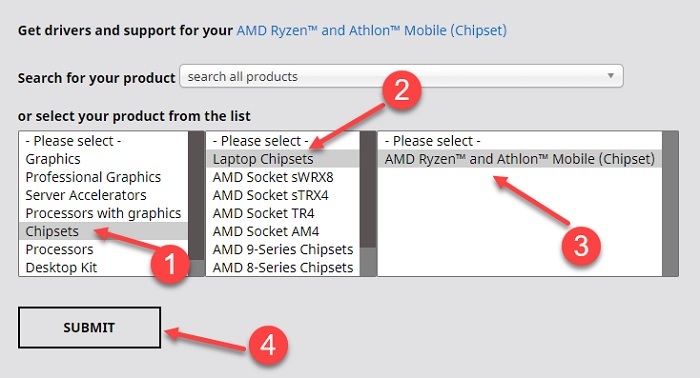
- เลือกเวอร์ชันระบบปฏิบัติการ Windows ของคุณและคลิกที่ ดาวน์โหลด ปุ่มอยู่ถัดจากไดรเวอร์ชิปเซ็ต AMD ที่คุณต้องการ
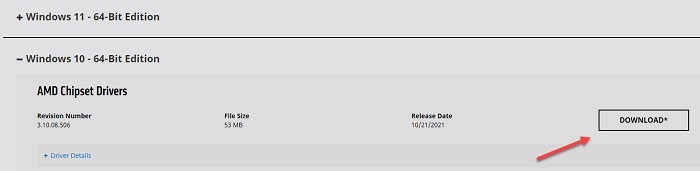
- ดับเบิลคลิกที่ ดาวน์โหลดไฟล์ .exe และปฏิบัติตามคำแนะนำบนหน้าจอเพื่อสิ้นสุดขั้นตอนการติดตั้ง
- หลังจากติดตั้งการอัปเดตไดรเวอร์ AMD SMBus แล้ว รีบูตเครื่องคอมพิวเตอร์ของคุณ เพื่อใช้การเปลี่ยนแปลง
ยังอ่าน: ดาวน์โหลดและอัปเดตไดรเวอร์ AMD GPIO สำหรับ Windows 10
วิธีที่ 2: ดาวน์โหลดไดรเวอร์ AMD SMBus ผ่านตัวจัดการอุปกรณ์
ตัวจัดการอุปกรณ์เป็นอีกตัวเลือกหนึ่งที่มีประสิทธิภาพหากคุณต้องการดาวน์โหลดไดรเวอร์ AMD SMBus สำหรับ Windows 7 หรือระบบปฏิบัติการที่ใหม่กว่าด้วยตัวคุณเอง ด้านล่างนี้เป็นคำแนะนำโดยละเอียดในการทำ
- กด โลโก้ Windows และ X คีย์ ในเวลาเดียวกันบนแป้นพิมพ์ของคุณแล้วเลือก ตัวจัดการอุปกรณ์ ตัวเลือก.

- ขยาย ตัวควบคุม IDE ATA/ATAPI หมวดหมู่โดยดับเบิลคลิกที่มัน
- คลิกขวาที่ตัวควบคุมบัส SM แล้วเลือก อัพเดทไดรเวอร์ ตัวเลือก.
บันทึก: หากคุณไม่พบตัวควบคุมบัส SM ภายใต้หมวดหมู่ 'ตัวควบคุม IDE ATA/ATAPI' คุณสามารถลองค้นหาสิ่งเดียวกันใน 'อุปกรณ์อื่น ๆ' หมวดหมู่.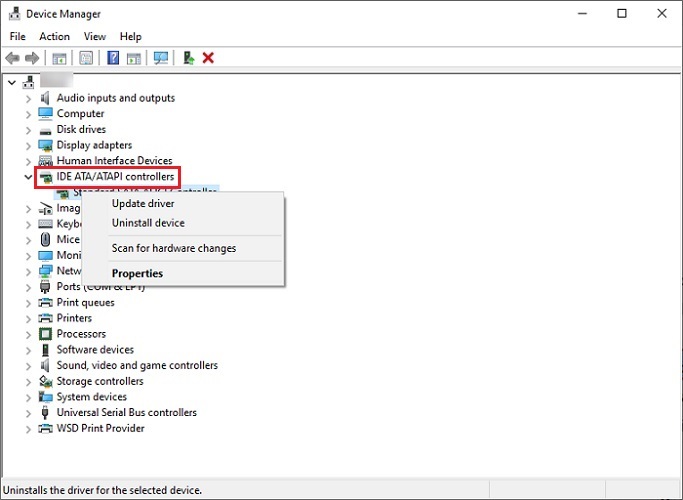
- คลิกที่ ค้นหาไดรเวอร์โดยอัตโนมัติ ตัวเลือก.
- หลังจากดาวน์โหลดและติดตั้งการอัปเดตไดรเวอร์สำหรับ AMD SMBus แล้ว รีสตาร์ทเครื่องคอมพิวเตอร์ของคุณ.
ยังอ่าน: อัปเดตไดรเวอร์ AMD บน Windows 10 – ดาวน์โหลดและติดตั้งอย่างง่ายดาย
วิธีที่ 3: ดาวน์โหลดไดรเวอร์ AMD SMBus ผ่าน Bit Driver Updater (แนะนำ)
หากคุณไม่พบและดาวน์โหลดไดรเวอร์ AMD SMBus สำหรับ Windows 10 และเวอร์ชันอื่นๆ ด้วยตนเอง เราขอแนะนำให้ดำเนินการดังกล่าวโดยอัตโนมัติโดยใช้ Bit Driver Updater ด้วยความช่วยเหลือของคุณลักษณะนี้อุดมไปด้วย เครื่องมืออัปเดตไดรเวอร์คุณสามารถระบุไดรเวอร์ที่มีปัญหาทั้งหมดและอัปเดตได้โดยอัตโนมัติในคลิกเดียว
ด้านล่างนี้คือวิธีการดาวน์โหลดและติดตั้งไดรเวอร์ AMD SMBus โดยใช้โปรแกรมนี้
- ก่อนอื่นคุณต้อง ดาวน์โหลด Bit Driver Updater และติดตั้งบนระบบของคุณ

- เปิดโปรแกรมและรอจนกระทั่งมัน สแกนอัตโนมัติ ระบบของคุณสำหรับไดรเวอร์ที่ล้าสมัย
- เมื่อคุณได้ผลลัพธ์ของการสแกนแล้ว ให้มองหาไดรเวอร์ AMD SM Bus Controller แล้วคลิก อัพเดทตอนนี้ ปุ่มที่อยู่ด้านข้าง

ยังอ่าน: ดาวน์โหลดไดรเวอร์ SM Bus Controller สำหรับ Windows 7, 8, 10
สรุป: ดาวน์โหลดไดรเวอร์ AMD SMBus สำหรับ Windows 10, 8, 7
ในบทความนี้ เราได้พูดถึงวิธีการดาวน์โหลดและอัปเดตไดรเวอร์ AMD SMBus บนอุปกรณ์ Windows ด้วยวิธีที่ดีที่สุด คุณสามารถใช้วิธีการดังกล่าวเพื่อทำสิ่งที่จำเป็นได้ อย่างไรก็ตาม หากการใช้งานง่ายและการอัปเดตไดรเวอร์อัตโนมัติเป็นสิ่งสำคัญที่สุดของคุณ เราขอแนะนำให้ดำเนินการโดยใช้ ตัวอัปเดตไดรเวอร์บิต. ซอฟต์แวร์นี้ไม่เพียงแต่ให้การอัปเดตไดรเวอร์ด้วยคลิกเดียว แต่ยังช่วยยกระดับความเร็วและประสิทธิภาพโดยรวมของคอมพิวเตอร์อีกด้วย
นี่เป็นการสรุปบทความของเรา โปรดแสดงความคิดเห็นด้านล่างหากคุณมีคำถาม แนวคิด หรือข้อเสนอแนะเพิ่มเติม